
Yurko Brovko
0
5065
1312
Hver Android-enhet har visse apper som er ansvarlige for kjernefunksjonene. Disse kalles systemapper, og disse bindes med operativsystemet og kan ikke avinstalleres med mindre du har en forankret enhet. På den annen side kan appene du laster ned fra Play Store enkelt avinstalleres og nyter ikke systemrettigheter, som systemappene. Imidlertid er det noen apper, for eksempel en filbehandling eller en kamera-app som du ikke vil bli avinstallert eller slettet selv når du formaterer Android-enheten din. Vel, hvis enheten din er forankret, er du heldig, da du enkelt kan konvertere disse tredjepartsappene til systemapper. Vi vil, her er trinnene til konvertere en brukerapp til en systemapp:
Krav
- En forankret Android-enhet
- File Manager-app som lar deg få tilgang til rotfiler
Konverter brukerapp til en systemapp
1. Det er flere gode filbehandlere tilgjengelig i Play Store som gir enkel tilgang til rotfiler. Imidlertid bruker vi ES File Explorer (gratis).
2. Først åpner du ES File Explorer og sveiper fra venstre for å åpne navigasjonsskuff og aktiver "Root Explorer ” alternativ. Det kan hende du får en beskjed fra SuperUser-appen om å gi root-tilgang til appen.
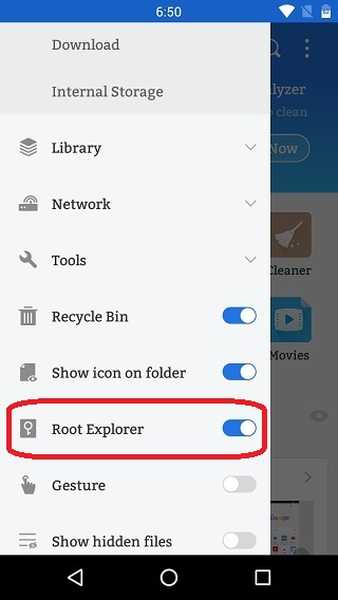
3. Gå tilbake til appens hjemmeside. Her må du åpne "Intern lagring" mappe og trykk på “/”-Knappen øverst for å få tilgang til systemfilene.
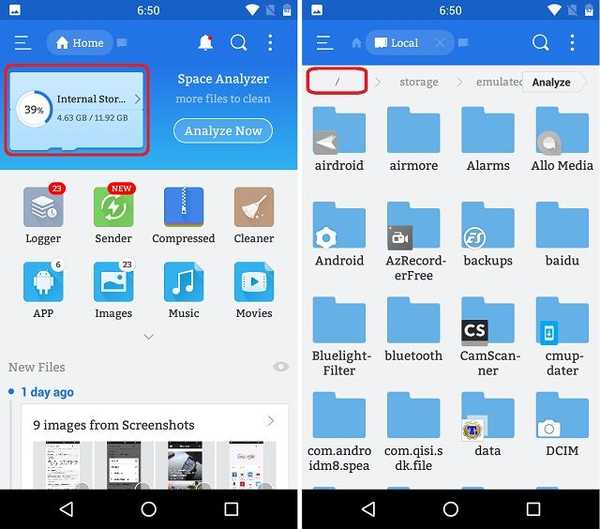
4. Inne i “/“ aka enhetsmappen, ta turen til "data”Og deretter“app”-Mappen for å få tilgang til alle de installerte appene. Her finner du datamappene til alle tredjepartsappene som er oppført sammen. Nå, lang trykk i mappen til appen du vil konvertere som systemapp, og velg “kutte opp" alternativ.
For eksempel har vi valgt Facebook Lite-appen som skal konverteres til en systemapp. Så i dette tilfellet er mappen vi kopierer com.facebook.lite-1.

5. Naviger nå tilbake til forrige “/-Mappen og åpne "system" mappe. Her må du åpne "app" mappe. Du vil se navnene på alle systemapp-mappene som er oppført her. Alt du trenger å gjøre nå er lim inn den kopierte appmappen her.
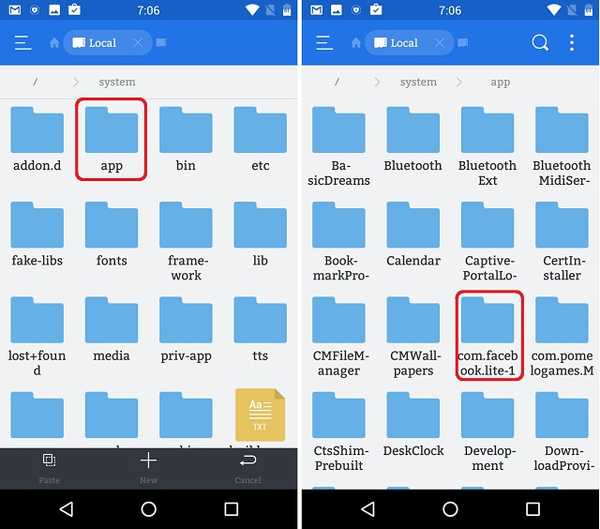
6. Etter at den valgte appen er blitt kopiert til systemappen-mappen, må du gi visse tilgangstillatelser til mappen. For det må du trykk lenge på appmappen og åpne "Egenskaper“. Trykk deretter på “Endring”-Knappen ved siden av“tillatelser”Alternativet. Her må du tillate Lese, skrive og utføre tillatelser.
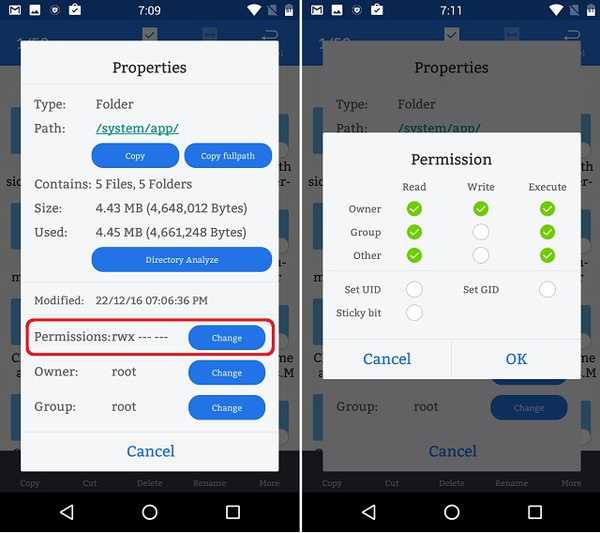
7. Det er også en APK-fil med den valgte appen din i mappen du nettopp kopierte. I likhet med mappen, må du tillate visse tillatelser til APK-filen. For det må du åpne app-mappen og åpne "Egenskaper" av APK-fil ved å trykke lenge på den. Aktiver deretter alle avmerkingsboksene for lese-, skrive- og kjørestillatelsene som vist på det andre skjermbildet nedenfor.
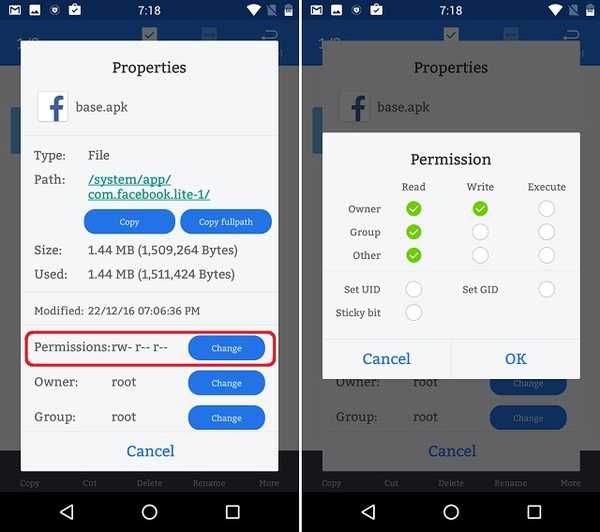
Når du er ferdig med ovennevnte trinn, ganske enkelt omstart enheten og appen du valgte blir installert som en systemapp. Du kan sjekke det ved å gå til Innstillinger-> Apps og velge appen. Her, du finner ikke avinstallasjonsalternativet, som bekrefter appen som en systemapp.
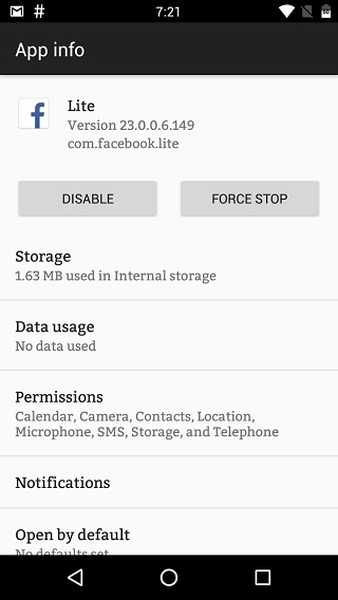
SE OGSÅ: Slik avinstallerer du flere apper i Android på rotede og ikke-rotede enheter
Konverter en brukerapp til systemappen med disse trinnene
Så ved å følge disse trinnene, vil du kunne konvertere favorittappen din eller spillet fra Play Store til en systemapp. Du kan også gjøre dette for appene som er lastet ned fra tredjepartskilder. Vi vil imidlertid strengt tatt be deg om å avstå fra å gjøre det, da de kan være skadelige og kan forårsake skade på enheten din.
Vel, det er alt fra vår side. Hvis du har problemer når du utfører denne prosessen eller har en enklere prosess å foreslå oss, kan du nevne den i kommentarfeltet nedenfor.















